学习好运用办公室软件,才能巧妙的运用办公室软件进行工作,加快迅速的完成任务,而excel就是其中之一了,例如在excel中求和,excel求和的方法有哪些呢?下面,小编给大家带来了excel进行求和的图文。
别觉得Excel很简单,1但是有很多的东西还需要了解,例如Excel中我们经常会使用到一些公式运算,在Excel表格中处理数据的时候,经常用到表格求和,那么excel怎么求和?没搞过吧,下面,小编给大家讲解excel进行求和的技巧。
excel如何进行求和
首先打开一个工作样表作为例子。

办公软件图解详情-1
使用鼠标框选住需要求和的数据范围后点击工具栏中的开始标签下的求和快捷键。

求和图解详情-2
或者是在空白单元格内输入公式=sum(B4:B16)。
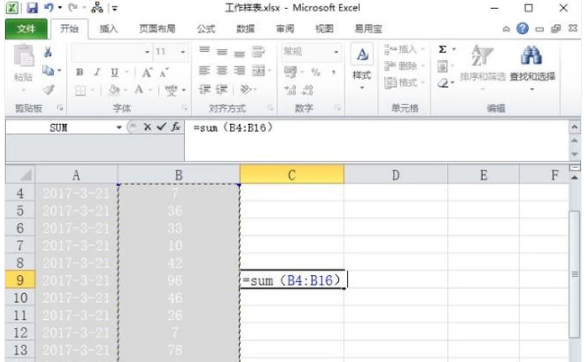
办公软件图解详情-3
还可以直接在工作表程序最下方的自定义标签栏中直接查看求和得值。

求和图解详情-4
设置方法为在自定义标签栏中按下鼠标右键,勾选求和选项。
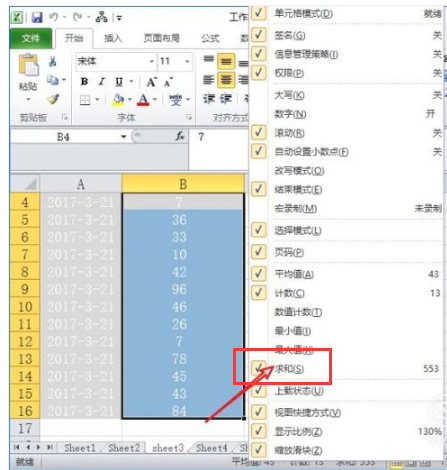
表格求和图解详情-5
最简单的方法是使用引用单元格直接输入算术公式。
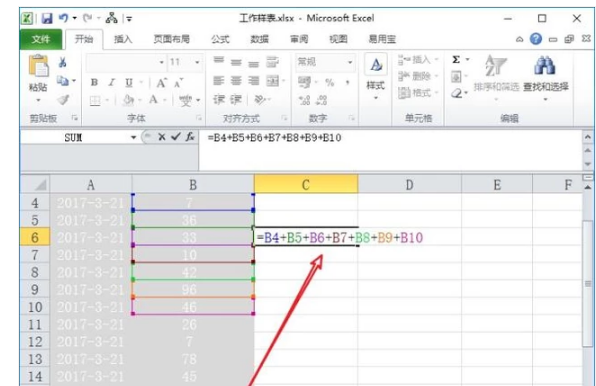
excel图解详情-6
以上就是excel进行求和的技巧。

学习好运用办公室软件,才能巧妙的运用办公室软件进行工作,加快迅速的完成任务,而excel就是其中之一了,例如在excel中求和,excel求和的方法有哪些呢?下面,小编给大家带来了excel进行求和的图文。
别觉得Excel很简单,1但是有很多的东西还需要了解,例如Excel中我们经常会使用到一些公式运算,在Excel表格中处理数据的时候,经常用到表格求和,那么excel怎么求和?没搞过吧,下面,小编给大家讲解excel进行求和的技巧。
excel如何进行求和
首先打开一个工作样表作为例子。

办公软件图解详情-1
使用鼠标框选住需要求和的数据范围后点击工具栏中的开始标签下的求和快捷键。

求和图解详情-2
或者是在空白单元格内输入公式=sum(B4:B16)。
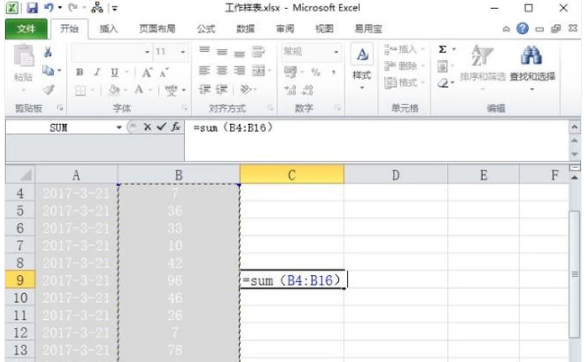
办公软件图解详情-3
还可以直接在工作表程序最下方的自定义标签栏中直接查看求和得值。

求和图解详情-4
设置方法为在自定义标签栏中按下鼠标右键,勾选求和选项。
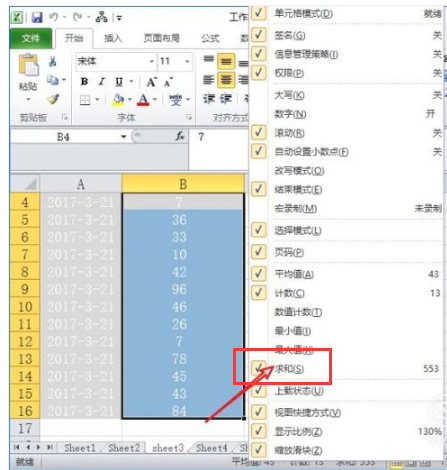
表格求和图解详情-5
最简单的方法是使用引用单元格直接输入算术公式。
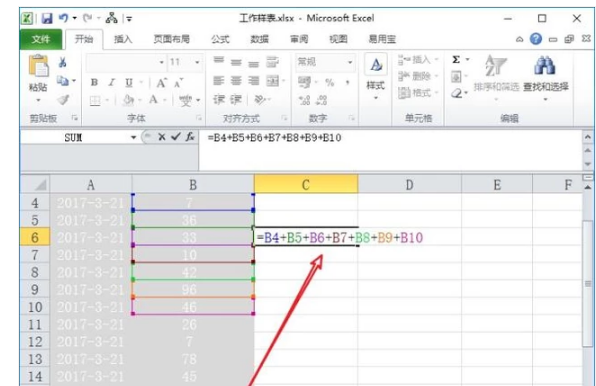
excel图解详情-6
以上就是excel进行求和的技巧。




